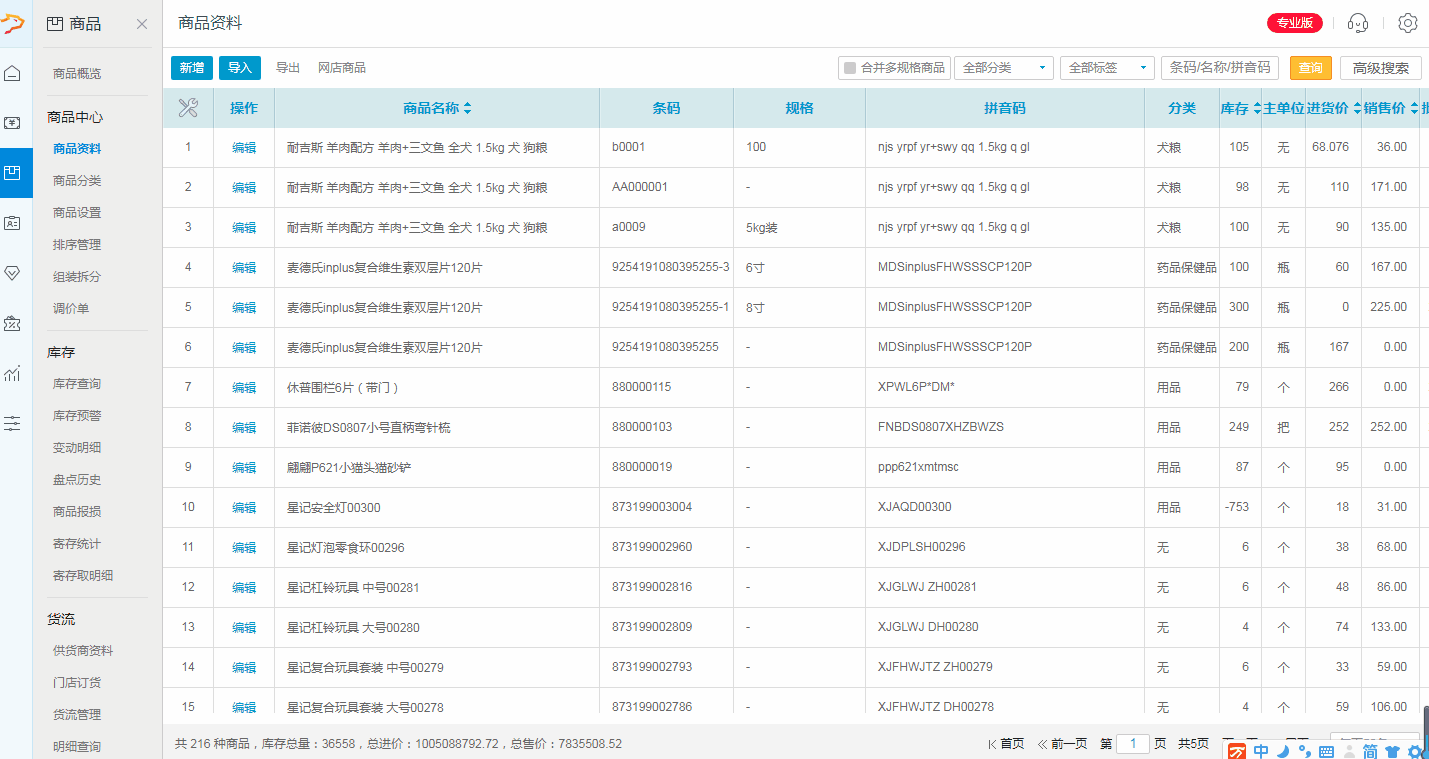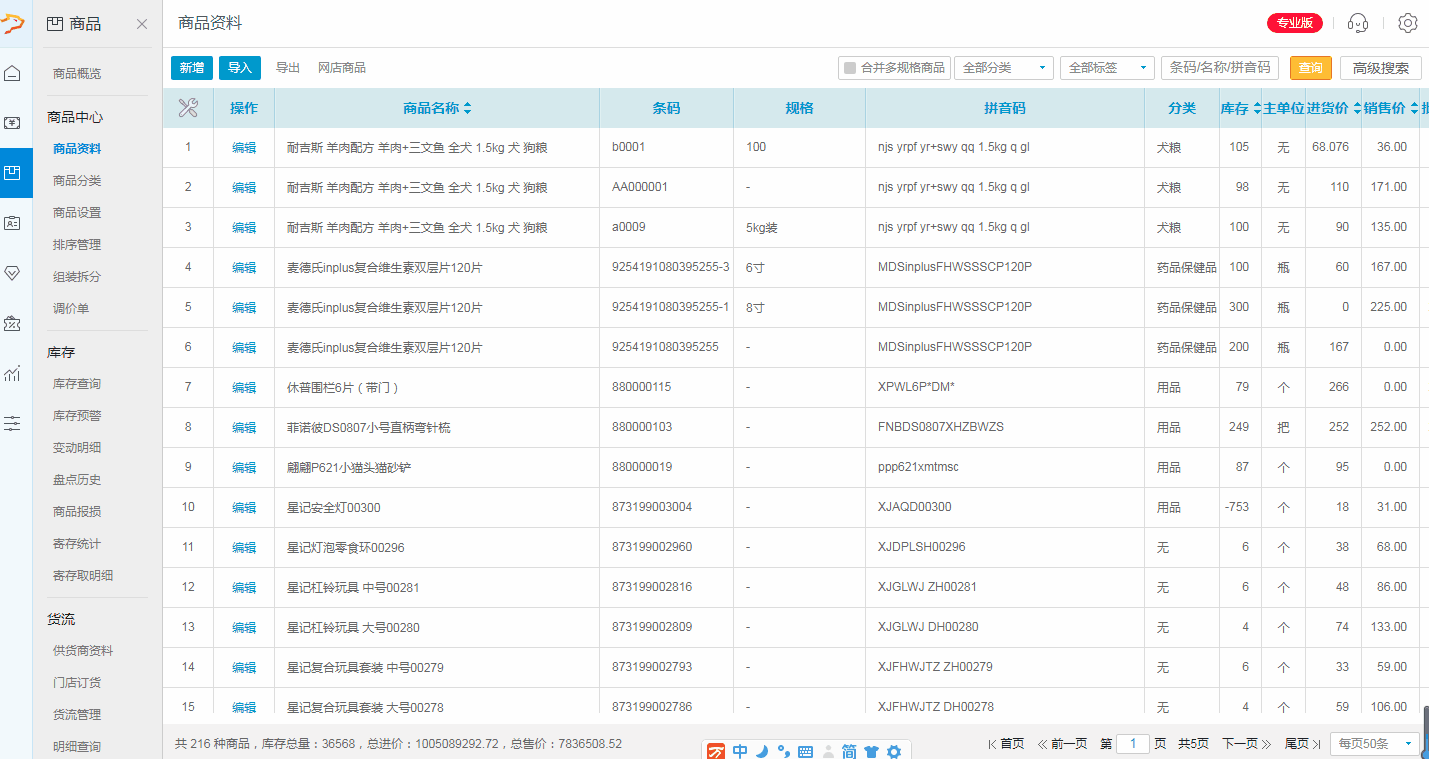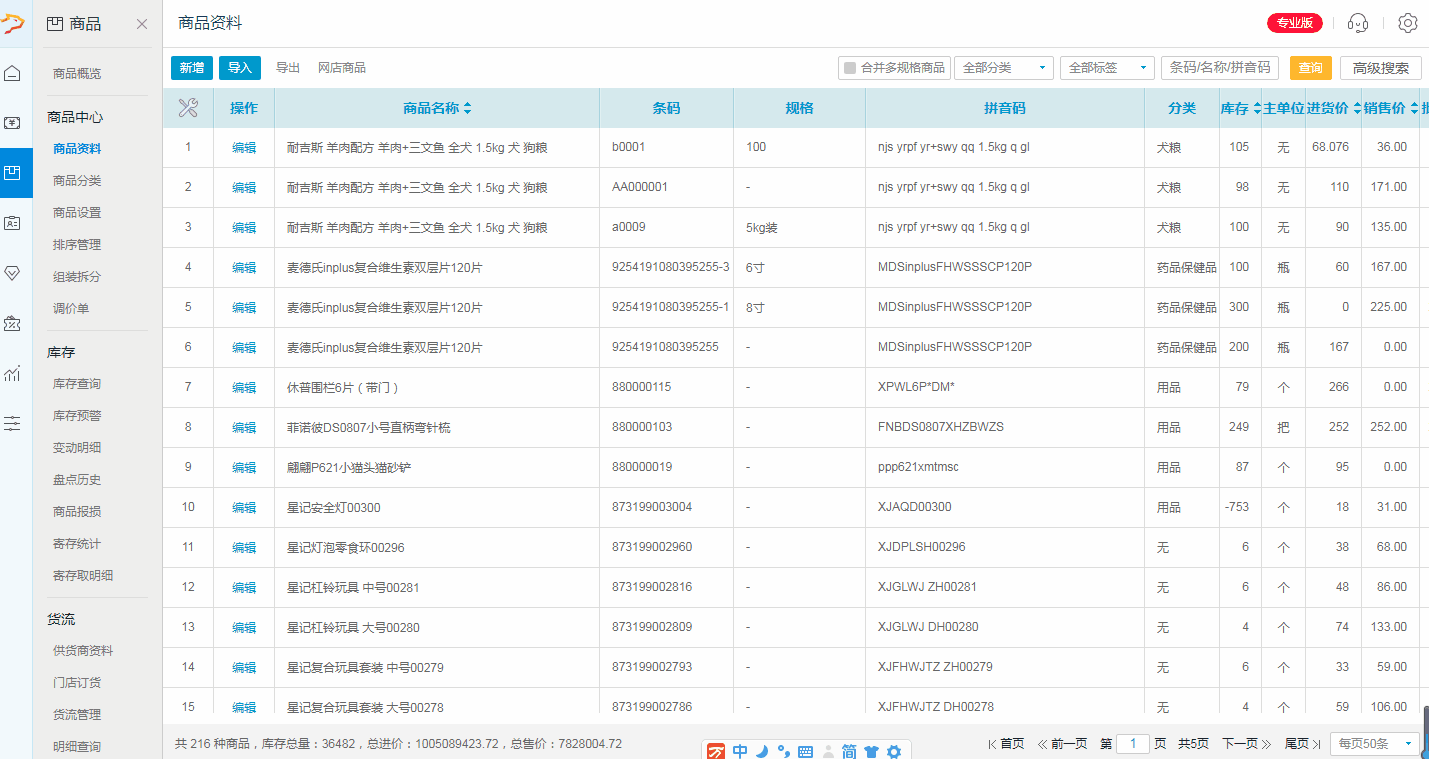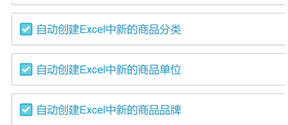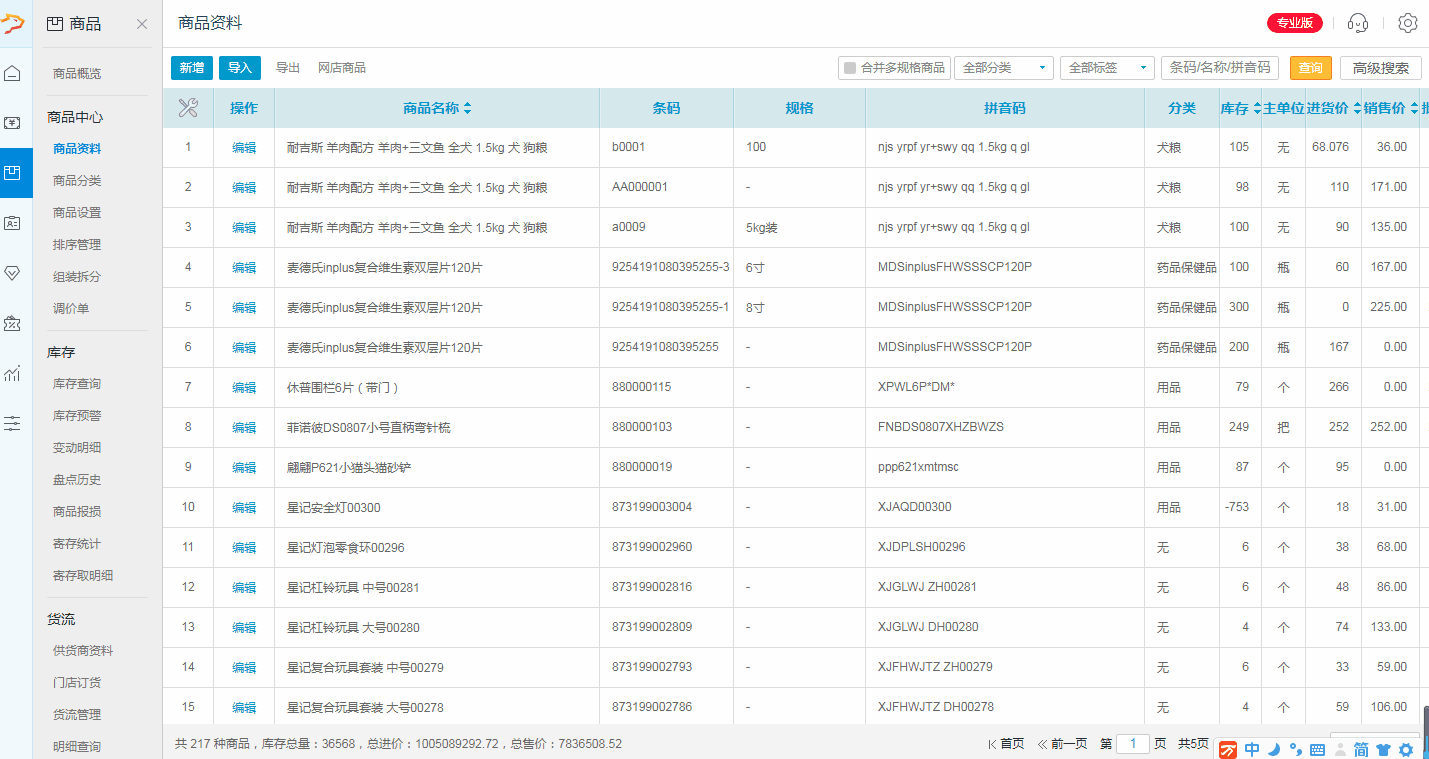新增商品(宠物)
2018-10-26
新增商品
目录
创建商品分类
操作路径:云后台【商品】-【商品资料】-【商品分类】
操作步骤:点击【新增分类】,可添加二级分类,或设置销售时不可见
新增商品资料
操作路径:云后台【商品】-【商品资料】-【商品分类】
参数说明
- 商品资料必填信息为【条码】,无条码商品可自动生成,有条码商品可按照实际录入【品名】【分类】【售价】【进价】【库存】
- 商品图片上传。
导入图片文件格式为.jpg/.jpeg/.png,图片文件大小不超过3M,最佳上传尺寸为 750×750正方形 - 拓展信息(可选填)
- 主单位:商品进货、盘点、退货时默认按照主单位来操作
- 保质期:包装类产品,需填入保质期信息,可在后面的包装标签上体现
- 库存上限、库存下限:对应可产生的库存预警的库存过剩以及库存不足。库存不足的商品pc端可提醒
新增普通商品
操作步骤:点击【新增】按钮,填写基本的商品信息并保存
新增服务类商品
应用场景:修毛、洁牙、剃光等宠物美容类服务项目
操作步骤:点击【新增】按钮,开启【是否服务类商品】,填写商品基本信息并保存
新增计时商品
应用场景:如狗狗猫咪寄养服务,需按天计算
操作步骤:点击【新增】按钮,开启【是否服务类商品】和【是否计时】,填写商品基本信息并保存
批量导入商品
应用场景:从其他系统切换到银豹,需要快速导入商品资料
操作步骤:点击【导入】,点击【下载模板】,根据模板填写资料,模板中"(必填)"的项目不可漏填,导入时要注意勾选以下相关选项